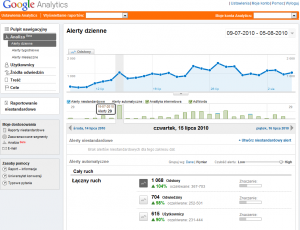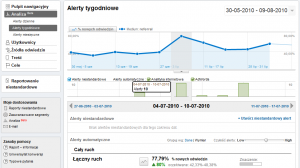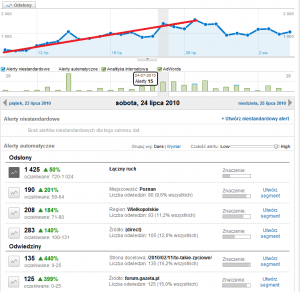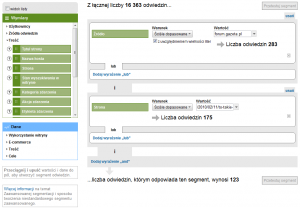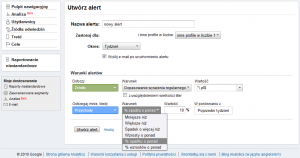Google Analytics może zastąpić nas w wyszukiwaniu ważnych informacji. Wystarczy jednorazowa konfiguracja, a o ważnych zmianach dowiemy się już następnego dnia.
Przydatną, ale często niedocenianą funkcją statystyk Google Analytics jest narzędzie Analiza (dawniej Raporty). Służy ono do automatycznego wykrywania ważnych zmian na stronie. Samodzielne zauważenie szczegółowych trendów może być trudne. Algorytmy stosowane przez Google pozwalają natomiast wyszukać interesujące trendy takie jak np. nagły wzrost odwiedzin z wybranego serwisu albo znaczące powiększenie liczby odrzuceń na wybranej podstronie. Możemy również utworzyć własne alerty (tak nazywają się komunikaty sygnalizujące zmianę). Pozwala to szybko podjąć działania mające na celu naprawę usterki, optymalizację strony albo wykorzystanie dodatkowego ruchu.
Podstawowa konfiguracja Analizy
Aby odczytać podstawowe alerty wystarczy przejść do zakładki Analiza. Alerty automatyczne są domyślnie włączone dla wszystkich, a zawartość zakładki wygląda podobnie jak na rysunku poniżej. Widzimy typowy wykres przedstawiający rozkład wybranej danej w czasie, a pod nim wykres słupkowy przedstawiający liczbę alertów w wybranym przedziale czasu (tutaj: dzień). Po wybraniu danego dnia zobaczymy zestaw danych, które uległy dużej zmianie. Co ważne, są one podzielone na segmenty, których samodzielnie moglibyśmy nie zauważyć. Segmentem mogą być np. osoby wchodzące z określonego miasta, z wybranej strony, odwiedzający nas po raz pierwszy albo trafiający na daną podstronę. Obok każdej danej Google pokazuje jakie były przewidywane wartości.
Konfiguracja nie jest trudna. Możemy regulować czułość filtru przy pomocy suwaka. Im bardziej czuły jest filtr, tym mniejsze odchylenia od przewidywań zostaną wyświetlone. Oczywiście przy czułym filtrze alertów będzie więcej niż przy słabym. Z drugiej strony, jeśli ustawimy czułość na wartość zbliżoną do “Low”, pojawią się tylko naprawdę ważne informacje.
Pozostałe opcje jakie mamy do dyspozycji przy alertach automatycznych to szeregowanie wyników po danej (np. liczba odsłon) lub wymiarze (np. źródło odwiedzin) i zmiana okresu dla którego ustalamy alert (dzienny, tygodniowy, miesięczny). Interesujący jest również wyświetlany parametr Znaczenie.
Co znaczy “znaczenie”?
Wskaźnik Znaczenie pokazuje procentową różnicę między aktualną a oczekiwaną zmianą danej. Załóżmy, że – tak jak w przykładzie poniżej – 24 lipca mieliśmy 1425 odsłon strony. Na podstawie dotychczasowej historii strony i ogólnych trendów, Google przewidywało, że w tym dniu liczba odsłon powinna mieścić się w przedziale od 720 do 1024, prawdopodobnie 950. W przykładzie algorytm opierał się prawdopodobnie na stałym wzroście w poprzednich dniach (czerwona linia na wykresie), wyhamowywanym nieco przez kończący się tydzień, oznaczający często spadek liczby odwiedzin.
Tymczasem nieoczekiwanie liczba odsłon było nieco większa – 1425. To o 50% więcej niż spodziewane 950 osób, więc parametr Znaczenie tej zmiany jest niewielki. GA pokazuje ponadto segmenty, w których nastąpiły największe zmiany. W przykładzie są to odwiedzający z Poznania, których liczba była trzykrotnie większa niż oczekiwana. Znaczenie tej zmiany określono jako duże, podobnie jak w przypadku wszystkich odwiedzających z Wielkopolski. Widać, że największe znaczenie w tym dniu miała konkretna strona docelowa. Klikając na ikonę przy danym segmencie możemy przyjrzeć się jego rozkładowi w przeszłości.
Do czego wykorzystać alerty?
Analizując pozostałe alerty (na zrzucie pokazane są tylko istotne dla przykładu) łatwo dojdziemy do tego, co spowodowało ten niespodziewany wzrost. Widać, że źródłem wzrostu były forum serwisu gazeta.pl oraz wejścia bezpośrednie. Również strona docelowa, która nagle stała się odwiedzana jest jasno określona – niespodziewani użytkownicy nie rozproszyli się po całym serwisie. Aby sprawdzić czy wejścia użytkowników odwiedzających wybraną podstronę z tego źródła są stałym trendem, możemy dodać nowy segment klikając „utwórz segment” przy jednej z danych i przyjrzeć mu się w przyszłości. O {link_wew 5591}segmentach w Google Analytics{/link_wew} pisaliśmy już wcześniej.
Jak widać na zrzucie, korelacja między wybranym źródłem i stroną docelową jest duża. Ze 175 odwiedzających podstronę, aż 123 weszło z forum Gazety. Możemy teraz zapisać ten segment i dodać go do kolejnych raportów. Jeśli w przyszłości nadal będzie widać powiązanie między tymi dwiema wartościami, warto zoptymalizować stronę pod kątem użytkowników wchodzących z forum. Warto również skorzystać z możliwości dodania notatek na wykresie, na których oznaczymy konkretne działania. W przyszłości ułatwi to powiązanie zmian z efektami.
Definiowanie segmentów ma szczególne znaczenie w przypadku witryn e-commerce. W ten sposób możemy np. przetestować zależność między rozdanymi ulotkami reklamującymi stronę w danym mieście a liczbą odwiedzin. Jeśli kampania była skuteczna, Google Alerts z pokaże wzrost liczby wejść bezpośrednich z wybranego miasta. W takiej sytuacji można również skorzystać z filtrów, jednak w przypadku narzędzia Analiza dostaniemy dane działając po fakcie. Różnica jest więc taka, że filtr musielibyśmy utworzyć przed podjęciem działań, a Analiza sama wykryje zmiany.
Więcej informacji o podstawowych filtrach znajduje się w pomocy (http://www.google.com/support/analytics/bin/topic.py?topic=11026) i słowniczku Google Analytics (http://www.google.com/support/analytics/bin/topic.py?topic=11285).
Alerty niestandardowe
Alerty automatyczne mogą pokazać ważne informacje, ale Google nie zawsze wie, co jest dla nas istotne. Załóżmy, że chcemy być ostrzegani kiedy liczba osób wchodzących na naszą witrynę z zewnętrznych stron spada o więcej niż 10% względem poprzedniego tygodnia. Ponadto interesują nas tylko internauci, którzy trafili do nas z polskich stron.
Możemy samodzielnie zdefiniować nawet tak skomplikowaną zależność klikając “Utwórz niestandardowy alert”. Po przejściu do konfiguracji podajemy nazwę nowego alertu i wybieramy profile oraz okres, których dotyczy.
Alerty mają przyśpieszyć analizę danych, więc warto je zautomatyzować i zaznaczyć pole “wyślij e-mail po uruchomieniu alertu”. Dzięki temu dostaniemy comiesięczny lub cotygodniowy raport z najważniejszymi zmianami lub na bieżąco prześledzimy zmiany na stronie jeśli jako okres wybraliśmy dzień. Uwaga! Alerty zostaną wysłane do wszystkich osób mających dostęp do profilu! Będziemy je również mogli udostępnić innym w menadżerze alertów.
W sekcji “Warunki alertów” wybieramy czego ma dotyczyć alert (np. ruchu na stronie, regionu z którego pochodzą użytkownicy albo źródła wejść). W polu “Dotyczy” wybieramy “Źródło odwiedzin” i ustalamy warunek ostrzeżenia jako “Dopasowanie do wyrażenia regularnego”. Jako wartość podajemy ciąg znaków: {html}.*.pl${/html}, który oznacza, że filtr uwzględni tylko strony w domenie najwyższego rzędu „pl” (np. domena.pl, ale nie stosowane czasem na stronach międzynarodowych pl.domena.com).
Wyrażenia regularne
Wyrażenia regularne (regular expressions, regexp) stosuje się zwykle w przetwarzaniu tekstu. Służą do dopasowania danych wejściowych (np. nazwy domen, tytuły stron) do wzorców określonych za pomocą języka znaków specjalnych. Wzorcem może być na przykład wystąpienie słowa “forum” w nazwie domeny.
Istnieje wiele systemów zapisu wyrażeń regularnych. W narzędziach Google wykorzystywane są standardowe wyrażenia regularne zgodne z Posix (http://www.regular-expressions.info/posix.html). Wyrażenia regularne są krytykowane ze względu na możliwość wystąpienia wyników niezgodnych z oczekiwaniami, które mogą pojawić się po długim czasie. W przeciwieństwie do zwykłych programów, nie wygenerują błędu, ale otrzymane dane nie muszą być takie jakie chcieliśmy. Z tego względu zaleca się stosowanie dodatkowych mechanizmów zabezpieczających.
Po ustaleniu filtra danych wejściowych wybieramy kiedy ma pojawić się alert. W przykładzie miał to być tygodniowy spadek przychodów o 10%. Wybieramy więc “Przychody”, “% spadku o ponad” i wpisujemy wartość. Teraz wystarczy tylko kliknąć “Utwórz alert”, a Google wyśle nam e-mail za każdym razem, kiedy zajdzie określona sytuacja. Alerty będą również widoczne w zakładce Analiza i zaznaczone na niebiesko. Alertów możemy oczywiście utworzyć więcej i przestać codziennie zaglądać do Analytics. Przecież wiele rzeczy może zrobić za nas samo.